如何将PDF文件上的文字快速提取出来
1、运行cajviewer软件,进入其操作界面。该软件是一款功能强大的软件,是一站式阅读和管理平台。
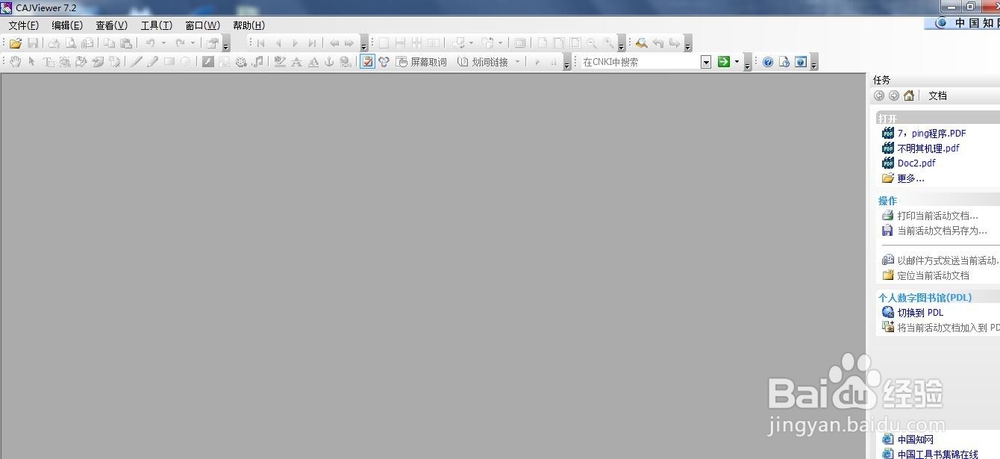
2、点击“文件”选项,于是弹出下拉菜单。再选择“打开”按钮,点击它,于是出现打开文件的对话框。


3、在对话框中,选择要提取文字的PDF文件,然后点击确定,在界面处打开了即可。此时,就可以进入编辑的环节了。


4、选择工具菜单,于是弹出下拉三角,选择下面的文字识别一项。这是关键的地方,一定要记住。

5、接下来,用鼠标画出一个长方形,把你所要提取的文字部分,框起来。过一会儿,系统自动生成识别的对话框。


6、点击“发送到WPS/word(W)”,就会生成一份word文档,记录已经提取的PDF文字了。

7、点击确定,文档就自动生成了。此时,在word里面,就可以随意编辑文字。这样,就比自己将PDF里面的文字打出来,要快很多。特别是文字非常多时,这种方式的意义就很重大。

声明:本网站引用、摘录或转载内容仅供网站访问者交流或参考,不代表本站立场,如存在版权或非法内容,请联系站长删除,联系邮箱:site.kefu@qq.com。
阅读量:177
阅读量:150
阅读量:106
阅读量:132
阅读量:71